win10蓝牙音箱连接成功但没有声音怎么修复
更新时间:2022-09-05 13:46:41作者:xinxin
对于一些台式win10正式版电脑由于没有扬声器设备,因此想要正常外放声音就需要外接音箱设备来使用,可是有用户在使用蓝牙音箱连接win10电脑配对成功之后,却依旧还是没有声音出现,面对这种现象应该怎么修复呢?这里小编就来告诉大家win10蓝牙音箱连接成功但没有声音修复方法。
推荐下载:win10系统64位下载
具体方法:
1、我们打开控制面板,然后进入【硬件和声音】,选择【设备与打印机】,在设备中我们能够看到已连接的蓝牙耳机图标,点击【蓝牙耳机】进入设置。
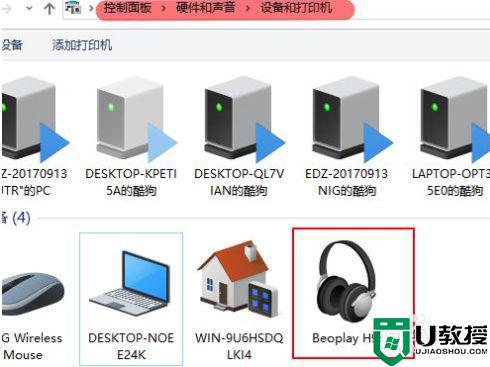
2、在【服务】界面中,将所有的选项全部勾选。
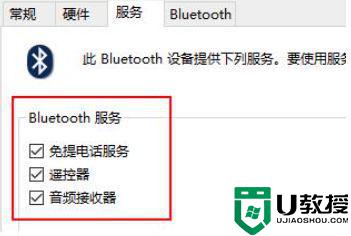
3、在菜单中搜索【windows powershell】,在搜索出的结果中,鼠标右键它,然后选择【以管理员身份运行】。
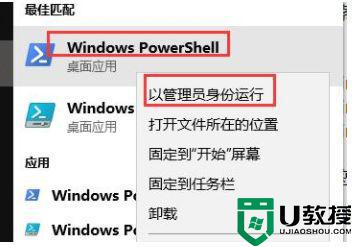
4、然后复制输入以下命令并执行,
DISM.exe /Online /Cleanup-image /Scanhealth
DISM.exe /Online /Cleanup-image /Checkhealth
DISM.exe /Online /Cleanup-image /Restorehealth
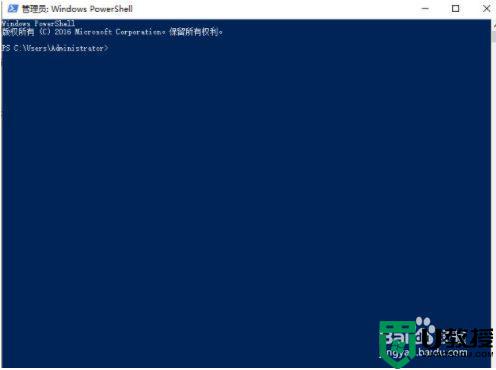
上述就是关于win10蓝牙音箱连接成功但没有声音修复方法了,有遇到相同问题的用户可参考本文中介绍的步骤来进行修复,希望能够对大家有所帮助。
win10蓝牙音箱连接成功但没有声音怎么修复相关教程
- 蓝牙音箱连接电脑没有声音win10如何修复 蓝牙音箱连接电脑但是不出声音是为什么win10
- win10连接蓝牙音箱放着放着就没声音了怎么修复
- win10已连接蓝牙耳机但没声音怎么回事 win10已连接蓝牙耳机但没声音的解决方法
- 蓝牙音箱连接win10的方法 win10怎么连接蓝牙音箱
- 电脑怎么连接蓝牙音箱win10 电脑如何连接蓝牙音箱win10
- win10笔记本电脑连接蓝牙音箱没有声音的详细解决方法
- win10连接蓝牙耳机没声音什么原因 win10连接蓝牙耳机没声音的修复方法
- window10连接蓝牙耳机已配对但是没声音怎么修复
- win10电脑蓝牙耳机显示连接但是没有声音怎么办
- 电脑w10用蓝牙音响没有声音怎么回事 win10蓝牙音响连接后没声音怎么办
- Win11如何替换dll文件 Win11替换dll文件的方法 系统之家
- Win10系统播放器无法正常运行怎么办 系统之家
- 李斌 蔚来手机进展顺利 一年内要换手机的用户可以等等 系统之家
- 数据显示特斯拉Cybertruck电动皮卡已预订超过160万辆 系统之家
- 小米智能生态新品预热 包括小米首款高性能桌面生产力产品 系统之家
- 微软建议索尼让第一方游戏首发加入 PS Plus 订阅库 从而与 XGP 竞争 系统之家
win10系统教程推荐
- 1 window10投屏步骤 windows10电脑如何投屏
- 2 Win10声音调节不了为什么 Win10无法调节声音的解决方案
- 3 怎样取消win10电脑开机密码 win10取消开机密码的方法步骤
- 4 win10关闭通知弹窗设置方法 win10怎么关闭弹窗通知
- 5 重装win10系统usb失灵怎么办 win10系统重装后usb失灵修复方法
- 6 win10免驱无线网卡无法识别怎么办 win10无法识别无线网卡免驱版处理方法
- 7 修复win10系统蓝屏提示system service exception错误方法
- 8 win10未分配磁盘合并设置方法 win10怎么把两个未分配磁盘合并
- 9 如何提高cf的fps值win10 win10 cf的fps低怎么办
- 10 win10锁屏不显示时间怎么办 win10锁屏没有显示时间处理方法

